
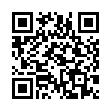
PS4 Remote Play是一款由索尼推出的远程游戏串流应用。玩家可以通过安卓设备连接PS4或PS5主机,在手机或平板上远程操作主机游戏。
该应用支持DualShock 4手柄直连(Android 10及以上)和DualSense无线控制器(Android 12及以上),通过Wi-Fi或5G网络实现720P高清画面实时传输,满足移动场景下的主机游戏需求。
1. 跨屏串流
连接同一网络环境下的PS4/PS5主机后,手机屏幕会实时显示主机画面。支持自定义虚拟控制器布局,触屏操作延迟可控制在0.2秒内(实测慢节奏游戏可用)
2. 双设备联动
可通过蓝牙配对将手机变成PS4的便携显示屏。例如电视暂停游戏后,用手机继续游玩,支持进度自动同步
3. 语音交互
内置麦克风支持实时语音聊天功能,游玩《GT赛车》等竞速游戏时,可与主机端玩家实时沟通战术
4. 文字输入
利用手机键盘进行账号登录、好友备注等文字输入操作,比手柄输入效率提升300%
1、安装了Android 8.0或更高版本的移动设备
2、安装了最新版本系统软件的PS5或PS4主机
3、访问PlayStation Network的账号
4、快速稳定的互联网连接
Remote Play是索尼官方出品的一款远程游玩软件,通过串流的方式,让玩家在手机上也能远程游玩PS4/PS5主机,但很多小伙伴苦于不知道软件的正确使用方式,接下来就由小编为各位小伙伴介绍一下具体的使用教程吧!
1、首先需要在PS设备上进行相关的设置,前往“设置”>“系统”>“远程播放”
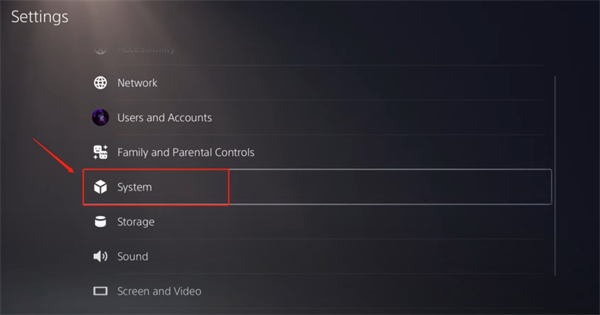
2、打开“启用远程播放”
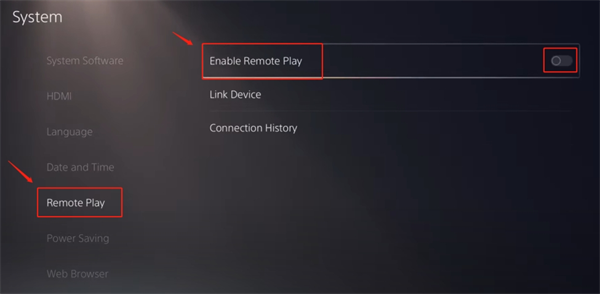
3、接下来回到手机上,需要在本站下载并安装好PS4 Remote Play全机型安卓最新版

4、打开 PS Remote Play 并选择对应的PS设备,小编这里选择的是 PS5
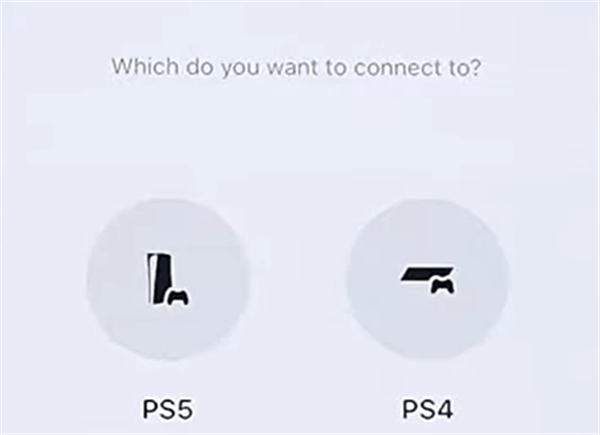
5、请稍等片刻,互联网有时连接得不是很好。 完成连接后,你便可以随时随地在手机上开启PS5之旅

1、打开手机上的“设置”,然后点击蓝牙菜单
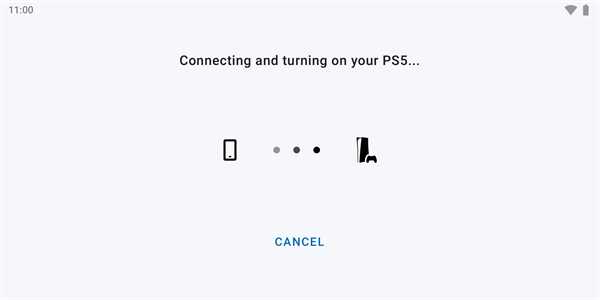
2、使用 DualSense 控制器,按住 PlayStation 键和创建键进入配对模式,手机一旦激活,LED便会闪烁
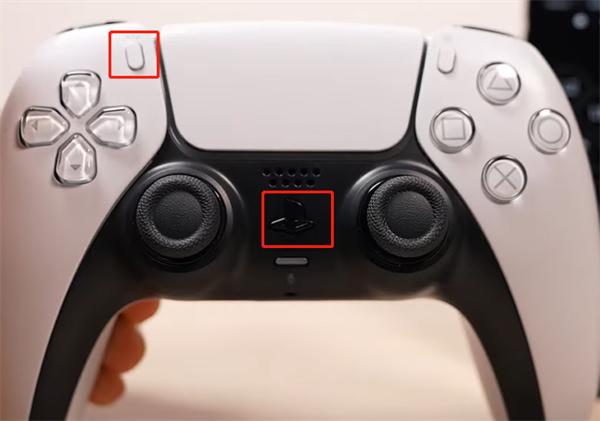
3、检查你的 Blurtooth 的其他设备并在可用设备列表上点击 DualSense 控制器以启动配对

4、等待几秒钟后, DualSense 控制器便会成功连接到你的智能手机/平板设备
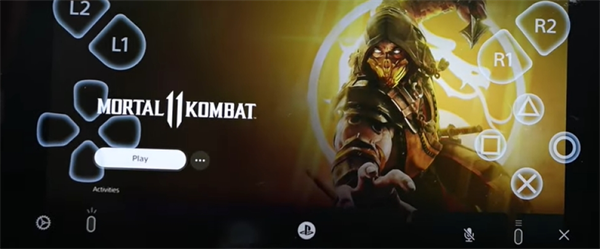
现在,你可以随时随地使用两个方便的工具开始你的游戏之旅!
最后,我们必须要指出互联网和连接的问题。 当你尝试在手机和 PS5 之间建立连接时,Ethernet的表现会比较好,互联网会更快和更稳定。 此外,请确保手机已连接到 Wi-Fi 或 5G,以获得最佳的流媒体体验。 希望你有一个更好更愉快的游戏机体验。
1、使用移动数据时:
根据运营商和网络条件,您可能无法使用远程游玩。
远程游玩远比大多数视频流式传输服务使用更多数据。可能会收取数据费。
2、已验证的设备:
Google Pixel 6系列
Google Pixel 5系列
Google Pixel 4系列
3、注意:
此应用程序可能无法在未经验证的设备上正常工作。
此应用程序可能与某些游戏不兼容。
控制器的震动可能与您在PS5或PS4主机上游玩时不同。
根据移动设备的性能,您在使用无线控制器时可能会遇到输入延迟的情况。
1. 新增Android 12系统适配,支持DualSense手柄触觉反馈和自适应扳机功能
2. 优化画面传输码率,移动数据环境下流量消耗降低40%
3. 修复部分Pixel 6设备连接闪退问题
4. 更新控制器驱动,改善《最终幻想16》等游戏的键位映射兼容性
5. 新增画质调节选项